كيفية استخراج الكلمتين الأخيرتين من السلاسل النصية في Excel؟
في هذه المقالة، سأقدم بعض الصيغ لاستخراج الكلمتين الأخيرتين من قائمة السلاسل النصية كما هو موضح في لقطة الشاشة أدناه.

استخراج الكلمتين الأخيرتين من قائمة السلاسل النصية باستخدام الصيغ
استخراج الكلمتين الأخيرتين من قائمة السلاسل النصية باستخدام الصيغ
للتعامل مع هذه المهمة، يرجى تطبيق الصيغ التالية:
يرجى نسخ ولصق الصيغة أدناه في خلية فارغة:
ثم اسحب مقبض التعبئة إلى الخلايا التي تريد استخدام هذه الصيغة فيها، وستتم استخراج الكلمتين الأخيرتين كما هو موضح في لقطة الشاشة التالية:

ملاحظات:
استخراج آخر N حرف من السلسلة النصية بسهولة في Excel
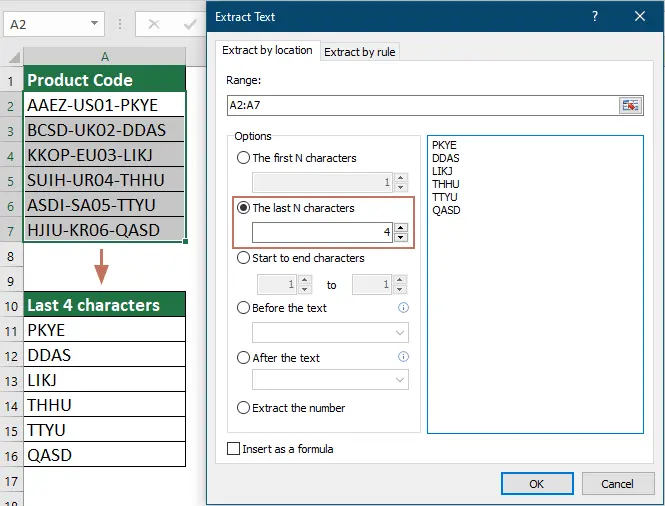
مقالات ذات صلة أكثر:
- استخراج الكلمات ما عدا الأولى / الأخيرة في Excel
- يمكن أن يساعدك استخراج جميع الكلمات من خلية ما عدا الكلمة الأولى أو الأخيرة على إزالة الكلمة غير المرغوب فيها التي تحتاجها، وفي هذه الحالة بالطبع يمكنك نسخ الكلمات المطلوبة ولصقها واحدة تلو الأخرى في خلية أخرى. لكن هذا سيكون مملًا إذا كانت هناك قيم متعددة للخلايا تحتاج إلى استخراج ما عدا الكلمة الأولى أو الأخيرة. كيف يمكنك استخراج جميع الكلمات ما عدا الأولى أو الأخيرة في Excel بسرعة وسهولة؟
- استخراج التاريخ من السلاسل النصية في Excel
- في ورقة عمل Excel، كيف يمكنك استخراج التاريخ من السلاسل النصية كما هو موضح في لقطة الشاشة التالية؟ في هذه المقالة، سأتحدث عن صيغة مفيدة لحل هذه المشكلة.
- استخراج الكلمة الأولى / الأخيرة / N من السلسلة النصية في Excel
- هل عانيت من مشكلة الحاجة إلى استخراج كلمة معينة من السلسلة النصية في ورقة العمل؟ على سبيل المثال، لديك نطاق من السلاسل النصية التالي الذي تحتاج إلى الحصول على الكلمة الأولى/الأخيرة أو الكلمة رقم n منها، هنا يمكنني الحديث عن بعض الطرق الفعالة لمساعدتك على حلها.
- استخراج السطر الأول أو الأخير من خلية متعددة الأسطر في Excel
- إذا كانت هناك نصوص متعددة الأسطر في خلية، والآن تريد استخراج ونسخ السطر الأول أو الأخير من النص من الخلية كما هو موضح في لقطة الشاشة التالية. كيف يمكنك التعامل مع هذه المهمة بسرعة وسهولة في Excel؟
- استخراج الكلمتين الأوليين أو N كلمات من السلسلة النصية
- إذا كان لديك قائمة من السلاسل النصية التي يتم فصلها بمسافة، والآن تريد استخراج أول ثلاث كلمات أو N كلمات من قيمة الخلية للحصول على نتيجة كما هو موضح في لقطة الشاشة التالية. في هذه المقالة، سأقدم بعض الصيغ لاستخراج الكلمتين الأوليين أو N كلمات من السلسلة النصية في Excel.
أفضل أدوات الإنتاجية لمكتب العمل
عزز مهاراتك في Excel باستخدام Kutools لـ Excel، واختبر كفاءة غير مسبوقة. Kutools لـ Excel يوفر أكثر من300 ميزة متقدمة لزيادة الإنتاجية وتوفير وقت الحفظ. انقر هنا للحصول على الميزة الأكثر أهمية بالنسبة لك...
Office Tab يجلب واجهة التبويب إلى Office ويجعل عملك أسهل بكثير
- تفعيل تحرير وقراءة عبر التبويبات في Word، Excel، PowerPoint، Publisher، Access، Visio وProject.
- افتح وأنشئ عدة مستندات في تبويبات جديدة في نفس النافذة، بدلاً من نوافذ مستقلة.
- يزيد إنتاجيتك بنسبة50%، ويقلل مئات النقرات اليومية من الفأرة!
جميع إضافات Kutools. مثبت واحد
حزمة Kutools for Office تجمع بين إضافات Excel وWord وOutlook وPowerPoint إضافة إلى Office Tab Pro، وهي مثالية للفرق التي تعمل عبر تطبيقات Office.
- حزمة الكل في واحد — إضافات Excel وWord وOutlook وPowerPoint + Office Tab Pro
- مثبّت واحد، ترخيص واحد — إعداد في دقائق (جاهز لـ MSI)
- الأداء الأفضل معًا — إنتاجية مُبسطة عبر تطبيقات Office
- تجربة كاملة لمدة30 يومًا — بدون تسجيل، بدون بطاقة ائتمان
- قيمة رائعة — وفر مقارنة بشراء الإضافات بشكل منفرد